Trên Windows 11, bạn có thể nhanh chóng truy cập bảng emoji bằng cách nhấn phím tắt Windows+ .hoặc Windows + ;. Tuy nhiên, với bản cập nhật mới nhất thì Microsoft hiện cho phép bạn truy cập bảng emoji từ thanh Taskbar với các thiết lập đơn giản. Người dùng chỉ cần nhấn vào biểu tượng emoji để mở bảng biểu tượng cảm xúc là được. Dưới đây là hướng dẫn hiển thị emoji tại Taskbar Windows 11.
Cách hiển thị emoji tại Taskbar Windows 11
Bước 1:
Bạn nhấn tổ hợp phím Windows + I để mở Settings trên máy tính. Sau đó bạn nhấn vào nhóm Personalization ở cạnh trái rồi nhấn vào Taskbar ở cạnh phải.
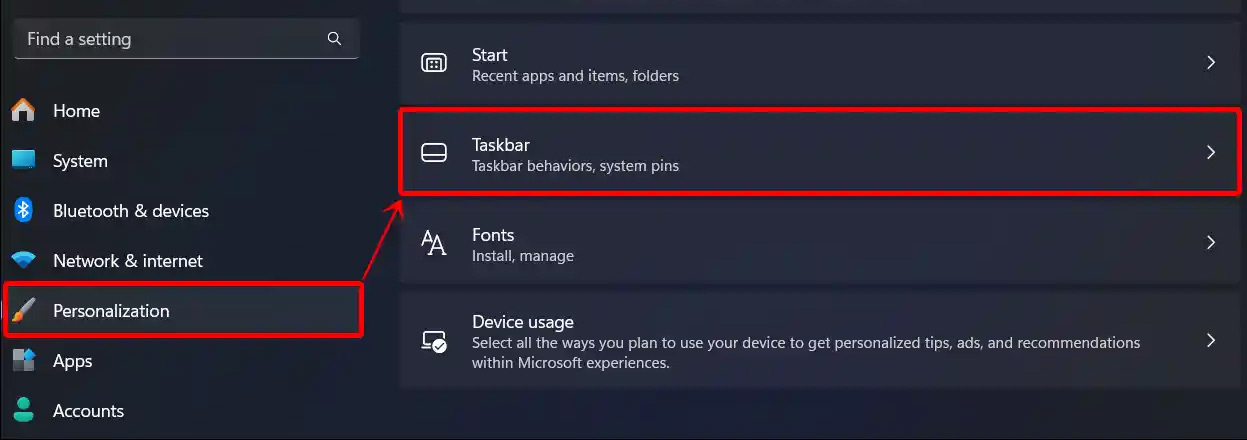
Bước 2:
Chuyển vào giao diện các thiết lập tùy chỉnh lại thanh Taskbar trên máy tính, bạn nhấn vào biểu tượng mũi tên tại System Tray Icons để mở rộng thiết lập cho khay hệ thống.
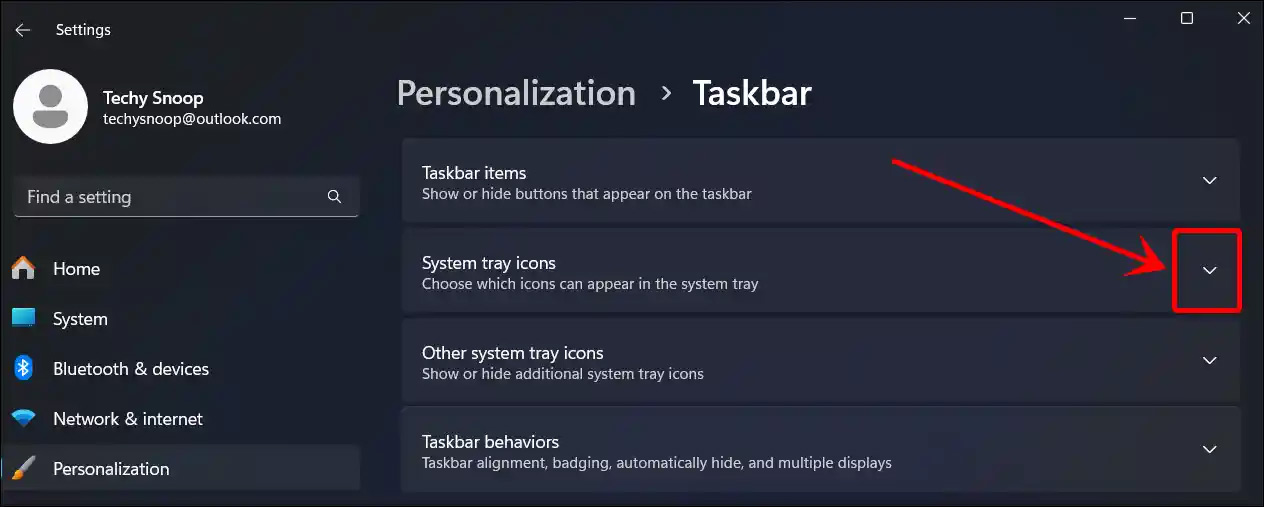
Bước 3:
Tại đây chúng sẽ thấy mục Emoji and More đang mặc định ở chế độ Never để không hiển thị trên khay hệ thống. Bạn chỉ cần chọn sang chế độ While Typing hoặc Always là được.
Nếu bạn chọn While Typing thì biểu tượng cảm xúc sẽ xuất hiện trên thanh Taskbar khi bạn nhập nội dung. Nếu bạn chọn Alway, biểu tượng cảm xúc sẽ hiển thị vĩnh viễn trên thanh tác vụ.
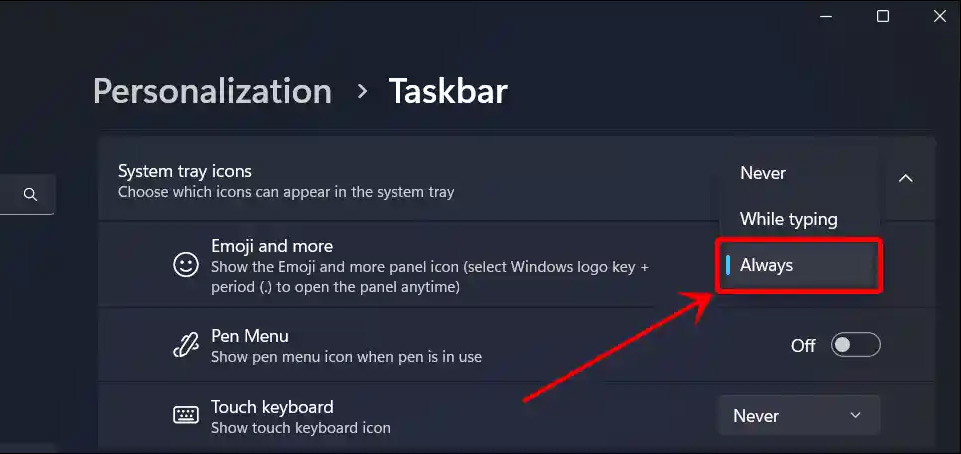
Bước 4:
Để ẩn nhanh emoji hiện ở thanh Taskbar, bạn chỉ cần nhấp chuột phải vào biểu tượng Emoji rồi chọn System Tray Settings để truy cập vào giao diện thiết lập khay hệ thống trong Settings Windows và thực hiện như trên là được.
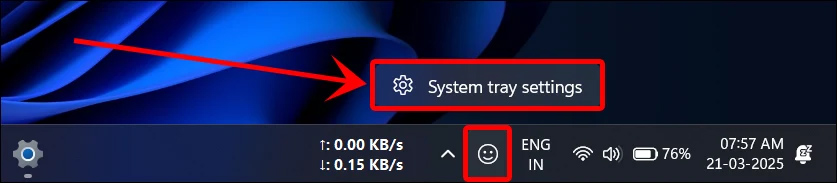
 Công nghệ
Công nghệ  AI
AI  Windows
Windows  iPhone
iPhone  Android
Android  Học IT
Học IT  Download
Download  Tiện ích
Tiện ích  Khoa học
Khoa học  Game
Game  Làng CN
Làng CN  Ứng dụng
Ứng dụng 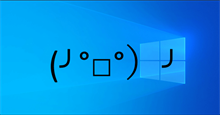


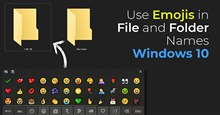





 Windows 11
Windows 11  Windows 10
Windows 10  Windows 7
Windows 7  Windows 8
Windows 8  Cấu hình Router/Switch
Cấu hình Router/Switch 









 Linux
Linux  Đồng hồ thông minh
Đồng hồ thông minh  macOS
macOS  Chụp ảnh - Quay phim
Chụp ảnh - Quay phim  Thủ thuật SEO
Thủ thuật SEO  Phần cứng
Phần cứng  Kiến thức cơ bản
Kiến thức cơ bản  Lập trình
Lập trình  Dịch vụ công trực tuyến
Dịch vụ công trực tuyến  Dịch vụ nhà mạng
Dịch vụ nhà mạng  Quiz công nghệ
Quiz công nghệ  Microsoft Word 2016
Microsoft Word 2016  Microsoft Word 2013
Microsoft Word 2013  Microsoft Word 2007
Microsoft Word 2007  Microsoft Excel 2019
Microsoft Excel 2019  Microsoft Excel 2016
Microsoft Excel 2016  Microsoft PowerPoint 2019
Microsoft PowerPoint 2019  Google Sheets
Google Sheets  Học Photoshop
Học Photoshop  Lập trình Scratch
Lập trình Scratch  Bootstrap
Bootstrap  Năng suất
Năng suất  Game - Trò chơi
Game - Trò chơi  Hệ thống
Hệ thống  Thiết kế & Đồ họa
Thiết kế & Đồ họa  Internet
Internet  Bảo mật, Antivirus
Bảo mật, Antivirus  Doanh nghiệp
Doanh nghiệp  Ảnh & Video
Ảnh & Video  Giải trí & Âm nhạc
Giải trí & Âm nhạc  Mạng xã hội
Mạng xã hội  Lập trình
Lập trình  Giáo dục - Học tập
Giáo dục - Học tập  Lối sống
Lối sống  Tài chính & Mua sắm
Tài chính & Mua sắm  AI Trí tuệ nhân tạo
AI Trí tuệ nhân tạo  ChatGPT
ChatGPT  Gemini
Gemini  Điện máy
Điện máy  Tivi
Tivi  Tủ lạnh
Tủ lạnh  Điều hòa
Điều hòa  Máy giặt
Máy giặt  Cuộc sống
Cuộc sống  TOP
TOP  Kỹ năng
Kỹ năng  Món ngon mỗi ngày
Món ngon mỗi ngày  Nuôi dạy con
Nuôi dạy con  Mẹo vặt
Mẹo vặt  Phim ảnh, Truyện
Phim ảnh, Truyện  Làm đẹp
Làm đẹp  DIY - Handmade
DIY - Handmade  Du lịch
Du lịch  Quà tặng
Quà tặng  Giải trí
Giải trí  Là gì?
Là gì?  Nhà đẹp
Nhà đẹp  Giáng sinh - Noel
Giáng sinh - Noel  Hướng dẫn
Hướng dẫn  Ô tô, Xe máy
Ô tô, Xe máy  Tấn công mạng
Tấn công mạng  Chuyện công nghệ
Chuyện công nghệ  Công nghệ mới
Công nghệ mới  Trí tuệ Thiên tài
Trí tuệ Thiên tài